


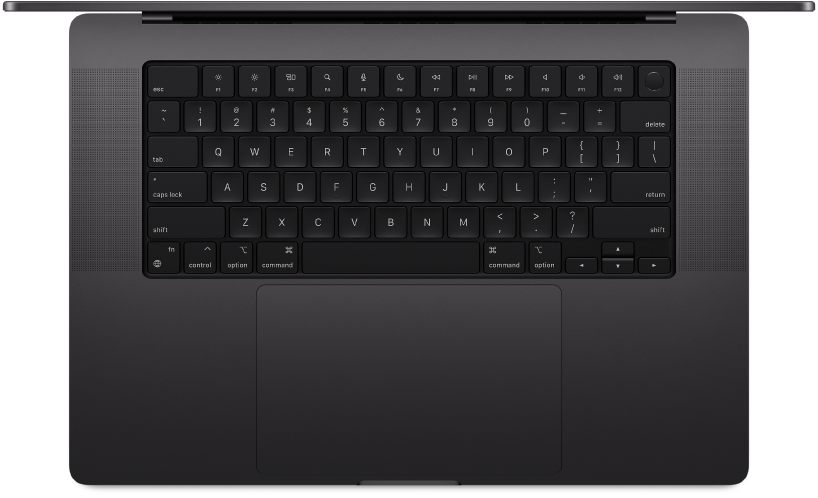
若你是初次使用 Mac
探索安裝 macOS Sonoma 的新 MacBook Pro 可執行的操作。特別是若你從 Windows PC 移轉過來,這些提示和秘訣可以讓你快速運用。
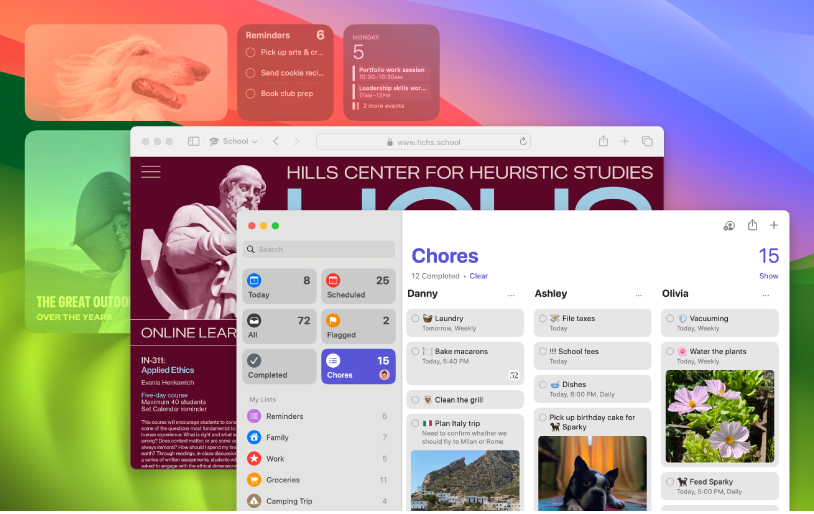
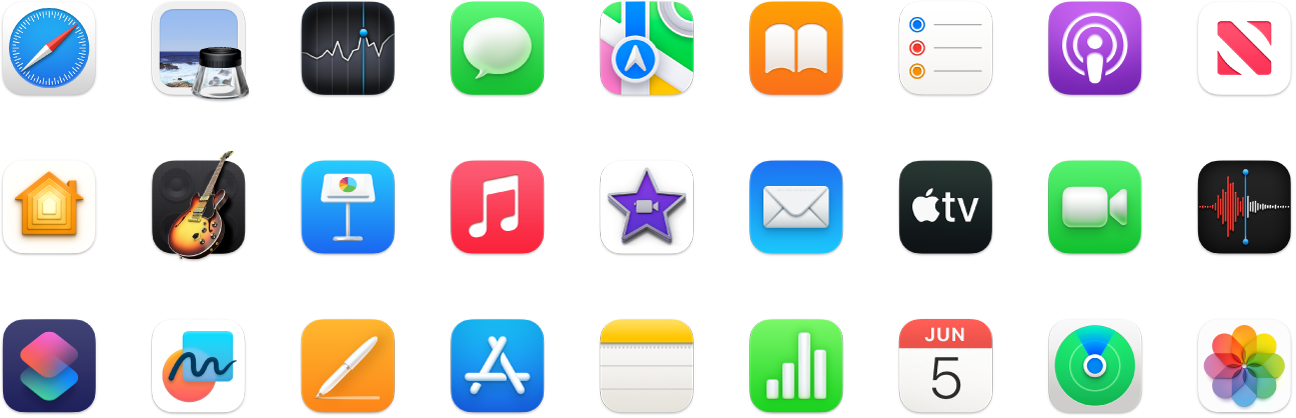
執行更多操作
MacBook Pro 隨附可達成你幾乎任何需求的 App。編輯和分享照片和影片,製作簡報,享受音樂、書籍、電影等等。在 App Store 中探索新的 App,包含現可在配備 Apple 晶片之 Mac 上執行的 iPhone 和 iPad App。
此「MacBook Pro 重要事項」指南適用於目前的 MacBook Pro 機型。若要探索使用手冊,請按一下頁面最上方的「目錄」,或在搜尋欄位中輸入單字或字詞。
如需更多協助,請參訪 MacBook Pro 支援網站。